現在市面上的多媒體播放器多到數不清,如果問哪個播放器最好用,10個人裡面有9個都會說:「不知道,一直都是用XXX耶」,不然就是:「沒特別注意耶,開影片就直接開啟了,我也不知道是哪個播放器~」。
你的回答是不是也是上面那些呢?通常一般使用者都是這樣回答的,這很正常。
一般人對於播放器應該也不會特別要求,反正只要能播影片、播音樂就好了,對吧!Windows內建的播放器你一定用過,你覺得好用嗎?如果你覺得好用,那你肯定沒用過其他播放器!
一般來說,你要看網路上下載的任何影片,都需要安裝一個播放器軟體,不然Windows內建的播放器很多影片不能看,因為內建的播放器沒有解碼器。
網路上的搜尋「播放器」就有一堆免費的軟體可以下載,基本上你安裝任何一套播放器軟體都會比內建的來的好,如果你真的不知道要選擇哪一款播放器,別擔心!
這篇要來介紹一款我個人覺得使用者體驗非常好的高品質播放器軟體「5KPlayer」,這款播放器功能異常強大,而且完全免費,安裝時也不會給你偷偷安裝一些不必要的軟體,操作起來也非常的簡單、直覺。
我自己用過這麼多播放器,覺得這款5KPlayer算是前幾名的,非常值得推薦!
※本篇以Windows版本的5KPlayer為範例,Mac版本的操作方法跟Windows基本上一樣,所以不用太擔心。
文章目錄
5KPlayer介紹

5KPlayer是由Digiarty Software公司研發的DearMob品牌系列的其中一款軟體,之前也有寫一篇比iTunes好用10倍的軟體「WinX MediaTrans」,也是Digiarty Software子公司WinXDVD研發的另外一系列的軟體,也是一款非常值得推薦的軟體!
5KPlayer是一款功能強大的多媒體播放軟體,除了支援播放4K、5K甚至8K超高清影片之外,也幾乎支援所有的多媒體檔案類型,如:H.265/264, VP8/9, WebM, MP4, MKV, WMV, FLV等格式的影片以及DVD光碟。
除了一般播放器的功能之外,5KPlayer還有其他播放器沒有的特殊功能,像是Youtube影片下載、內建影片剪輯功能、影片轉檔功能等。
5KPlayer實際包含以下功能:
- 支援Intel QSV、DXVA、AMD、NVIDIA CUDA等4種類型GPU晶片加速。
- 流暢播放大尺寸、超高清影片,如:4K / HEVC / HDR甚至H.264編碼的8K影片。
- 在播放影片的同時支援剪切精彩的影片片段用於儲存,分享或是後製編輯。
- 支援多達450種以上的影片格式,幾乎支援所有的多媒體檔案類型,包括音樂、影片(超高清/3D/360°超清影片)、DVD、VCD、CD唱片等。
- 支援播放網路直播影片,m3u8、MP3音樂、APE、FLAC、AAC以及其他格式的音訊檔案。
- 支援5.1/7.1立體環繞音效。
- 可運行於Mac以及Windows作業系統。
- 影片音樂管理助手,輕鬆歸檔所有的影片和音樂檔案,支援在軟體內剪輯,調整影片參數等。
- 可快速下載Youtube上的4K、5K、8K超高清影片,並可自行選擇下載的影片格式。
- 支援DLNA、AirPlay媒體串流功能(Android、iPhone手機畫面同步到電腦上)。
5KPlayer下載安裝
step 1
第一步先到5KPlayer的頁面下載軟體,點選Windows版的【免費下載】,如果是Mac電腦就下載Mac版。
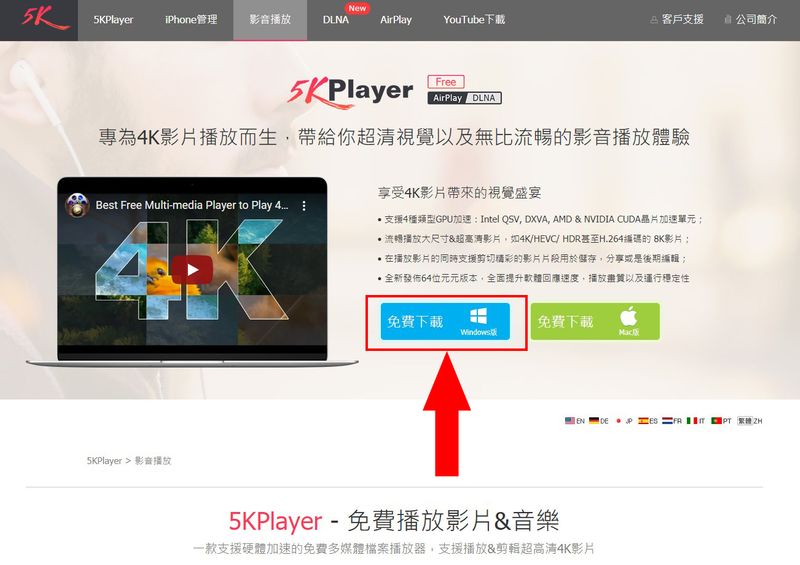
step 2
再次點選【免費下載】。
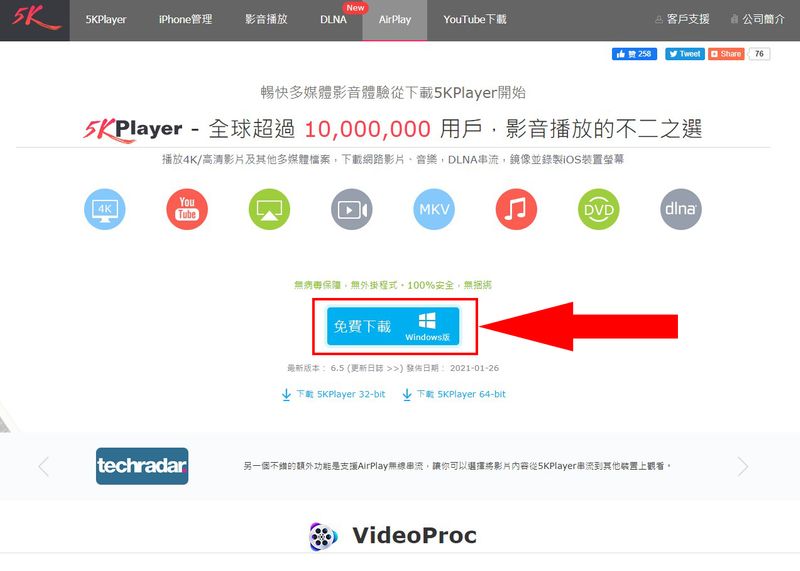
step 3
打開安裝程式後等他跑完。
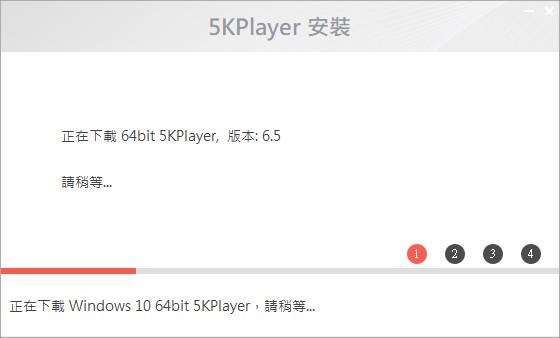
step 4
點選【安裝】。
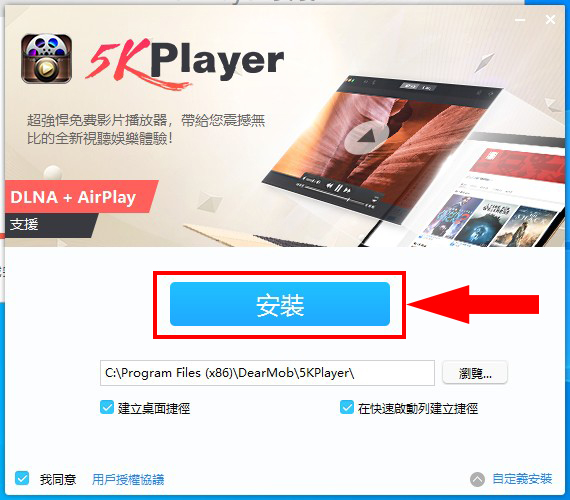
step 5
安裝完成點選【啟動】並關閉自動跳出的網頁。
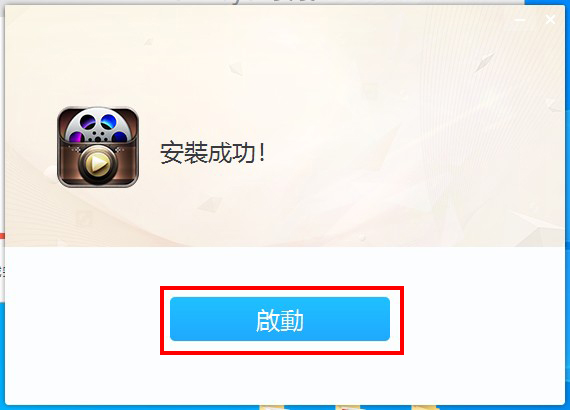
step 6
點選【完成】。
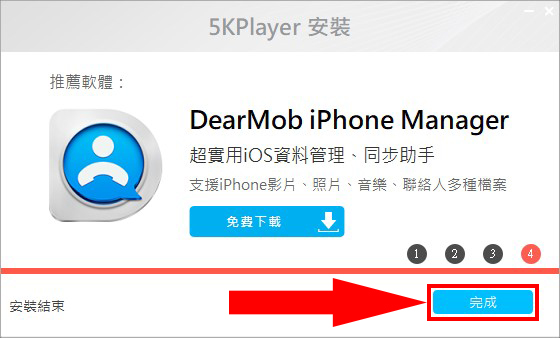
step 7
程式會自動開啟,這裡會要求註冊,這裡可先點選【我不想註冊,不再詢問】。
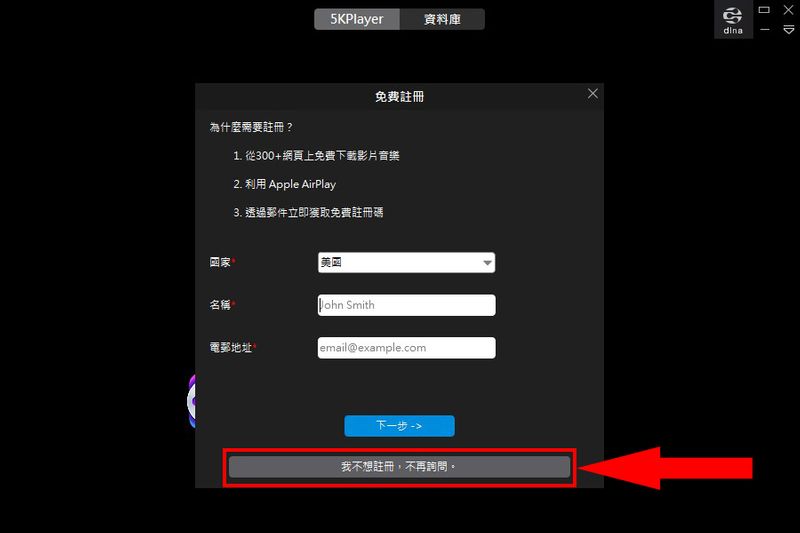
設定5KPlayer為預設播放器
想要之後都用5KPlayer來播放影片或音樂的話,可以按照下面這個方法來將5KPlayer設為預設播放器。
step 1
①先在要開啟的影片或音樂檔上面按滑鼠【右鍵】。
②點選【內容】。
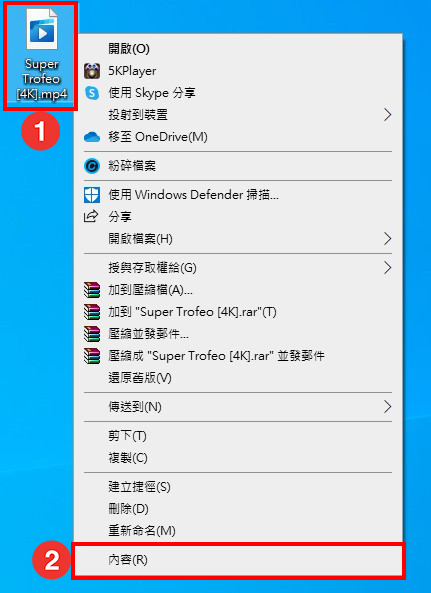
step 2
點選【變更】。
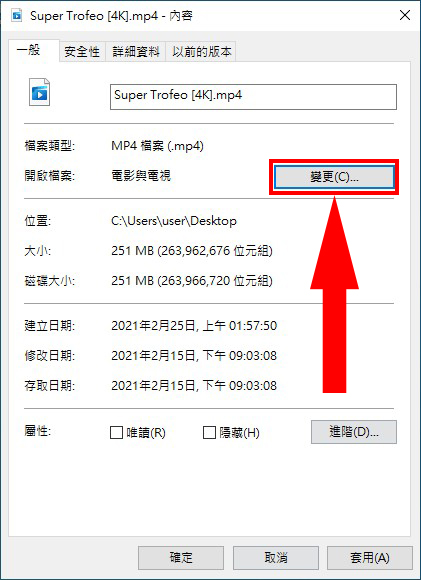
step 3
選擇【5KPlayer】按【確定】。
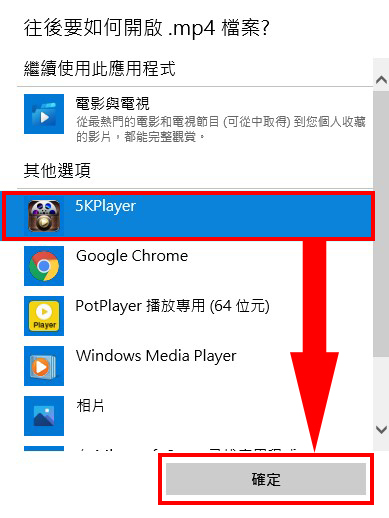
step 4
點選【確定】就完成了,之後只要點開MP4格式的檔案,預設就會直接用5KPlayer播放影片。
或是也可以從「預設應用程式」那邊設定將「影片播放程式」或「音樂播放程式」設為5KPlayer。
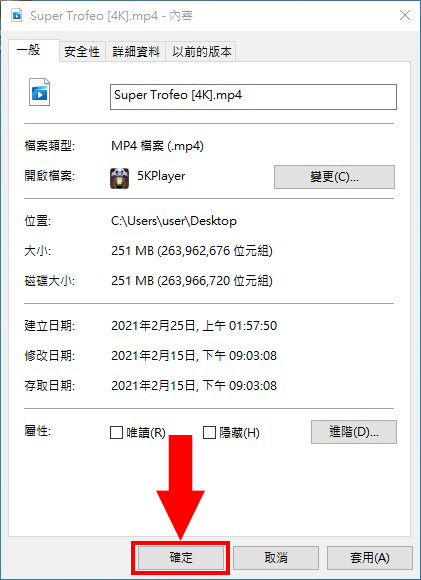
5KPlayer使用教學
再來講講要如何操作5KPlayer,一般播放影片的功能5KPlayer操作跟一般播放器沒什麼太大差異,但他也有其他播放器沒有的功能,下面將一一介紹5KPlayer的各種功能。
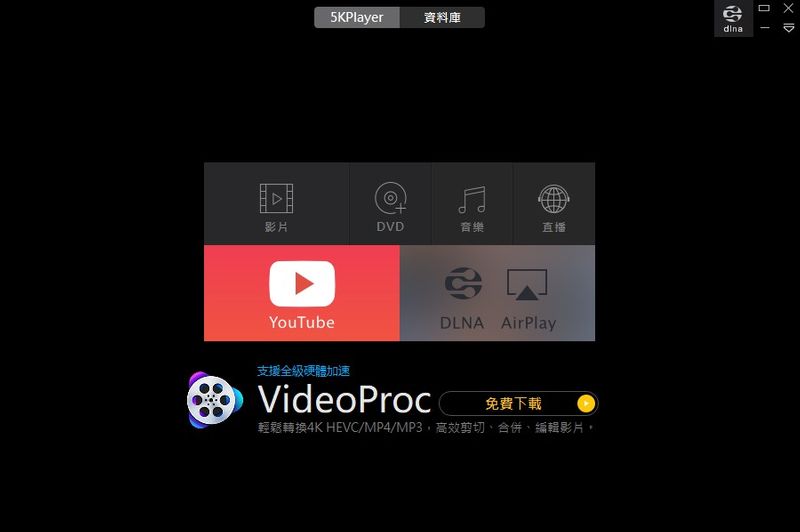
5KPlayer設定
在5KPlayer主介面的右上角的箭頭符號【設定】裡的【偏好設定】可以設定5KPlayer所有的詳細設定,如:擷取畫面的存放路徑、下載Youtube的影片的路徑、硬體加速、影像串流設定等。
這裡不會有太複雜的設定,也不會給你太多看不懂的選項,基本上這裡也不需要特別設定什麼,基本上預設即可,如果你想更改檔案儲存路徑或用到手機影像串流才會動到這邊的設定。
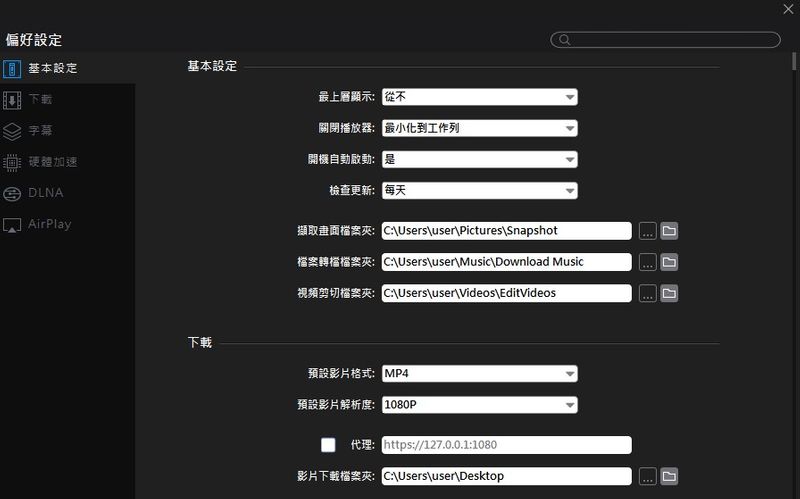
播放影片
影片播放,基本上跟一般播放器一樣操作,將影片直接拉進來,或是設定5KPlayer為預設播放器後直接點開影片就能播放,基本上所有格式的影片都能播放,4K、5K甚至8K都可以播~。
嗯…我的電腦播放8K影片就一個字:頓!
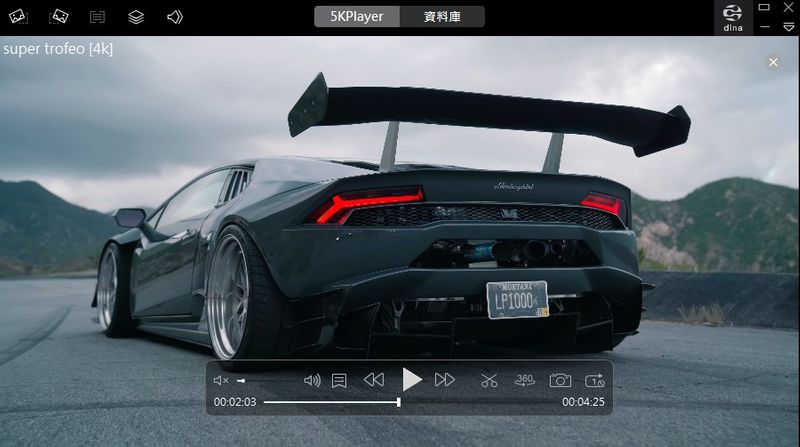
在影片上點滑鼠【右鍵】可以設定一些影片詳細設定,像是影像翻轉、比例調整,視訊軌、輸出聲道、播放速度等。
這裡能調整的東西也許沒有一些播放器來的多,但絕對夠一般使用者用,你平常看影片會去調那些有的沒的嗎?我猜大部分應該是不會啦!所以這些設定就夠你用的。
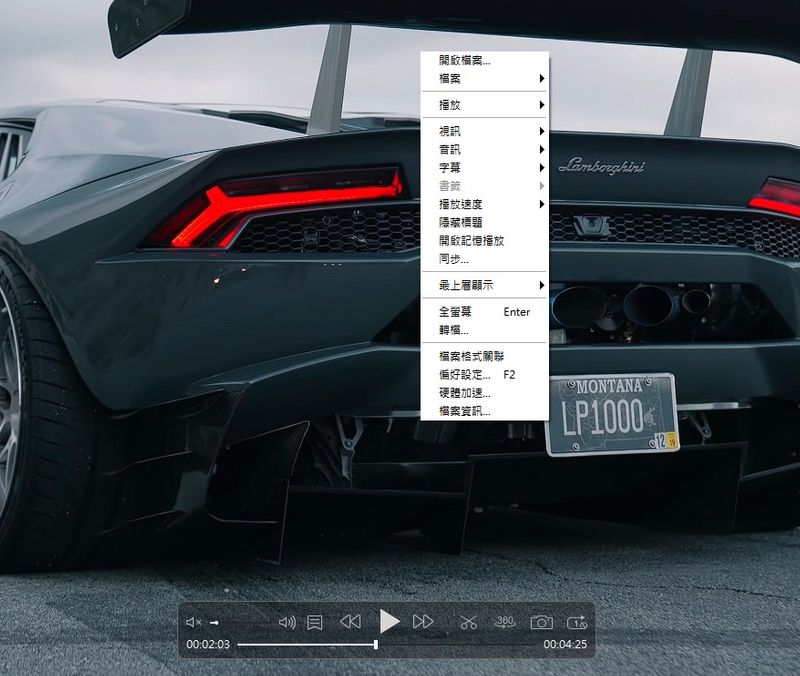
剪輯影片
5KPlayer有個滿特別的功能,就是內建剪輯影片的功能,內建剪輯功能提供基本的影片剪裁、影像選轉、播放速度調整、色彩調整等基本功能。
不過需要注意的是,這個內建剪輯功能只限於使用MP4 / H.264的影片,如果想剪輯支援其他格式類型的影片的話,可以使用Digiarty另一款軟體「VideoProc」,這是另一款功能強大的影像轉換、編輯、下載軟體。
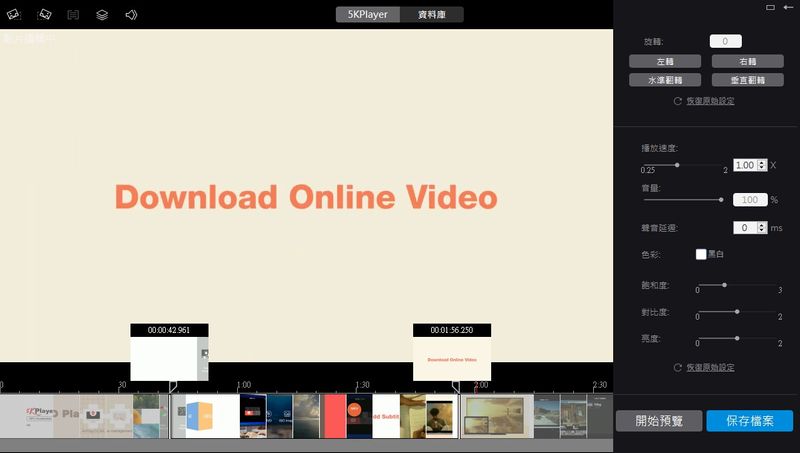
如果想看更多如何使用5KPlayer來剪輯影片的話,可以看看下面這個官方的教學影片喔。
播放DVD
5KPlayer也能當作DVD播放器,或是載入DVD映像檔,也就是ISO檔來播放影片。
DVD現在比較少人在用了,但當你偶爾遇到那個不知道什麼時候才會遇到的偶爾的情況時,有一個馬上能用的軟體可是很好用的。
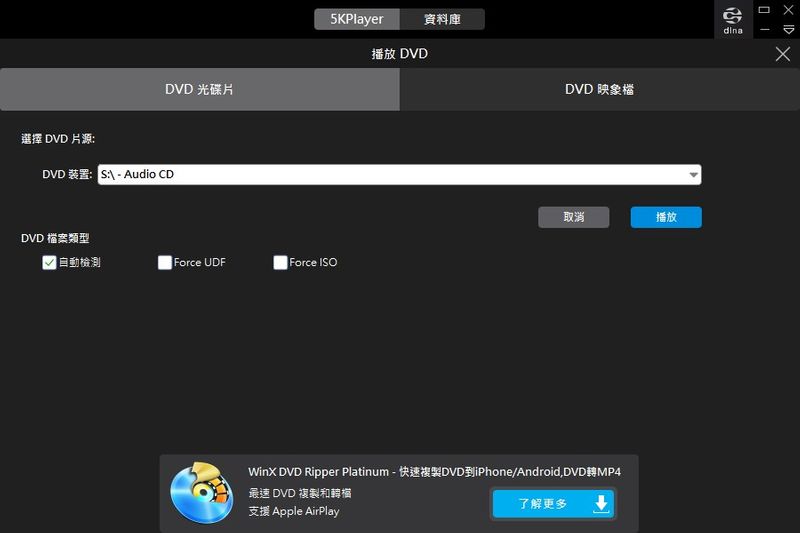
播放音樂
播放音樂跟播放影片一樣,將音樂拖拉至5KPlayer頁面,或是設定5KPlayer為預設的音樂播放器後直接點開音樂就能播放,跟影片唯一的差異就是音樂沒有畫面,影片有畫面,廢話!😂
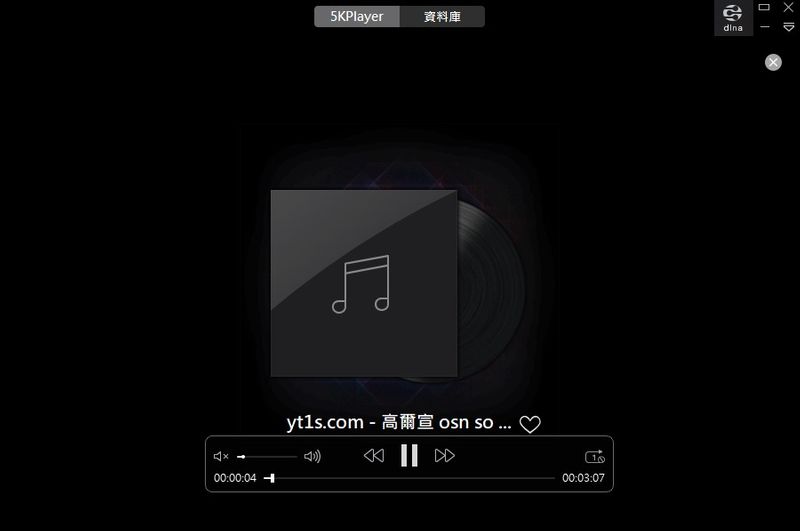
直播
5KPlayer真是一款多元化的播放器,除了基本播影片播音樂之外,還能直接聽國外的廣播頻道,不過廣播都是國外的頻道。
或是也可以直接輸入「M3U」或「m3u8」的直播網址來觀看直播。
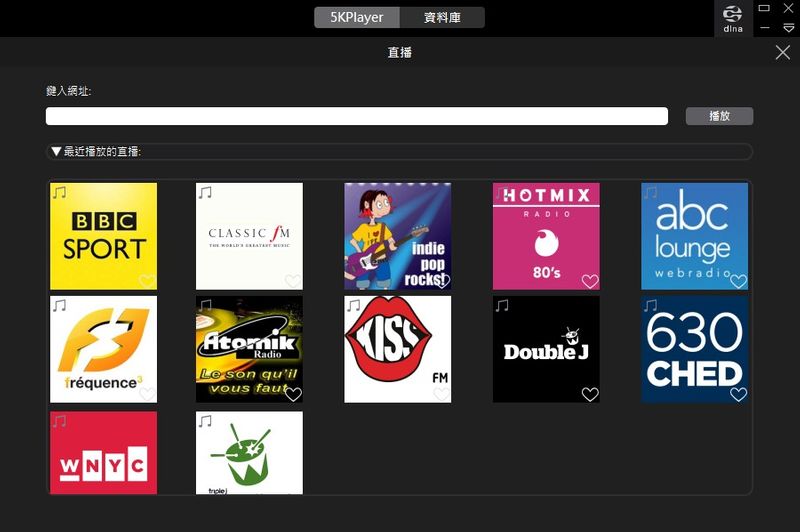
Youtube影片下載(超實用)
5KPlayer最實用的功能莫過於這個Youtube影片下載,Youtube上的影片都能透過這個功能進行下載,而且還能夠選擇影片的解析度,下載速度也是非常快,我覺得比網路上的線上下載Youtube影片的工具還要好用。
下面是下載Youtube影片的操作方法。
step 1
在5KPlayer主介面點選【Youtube】。
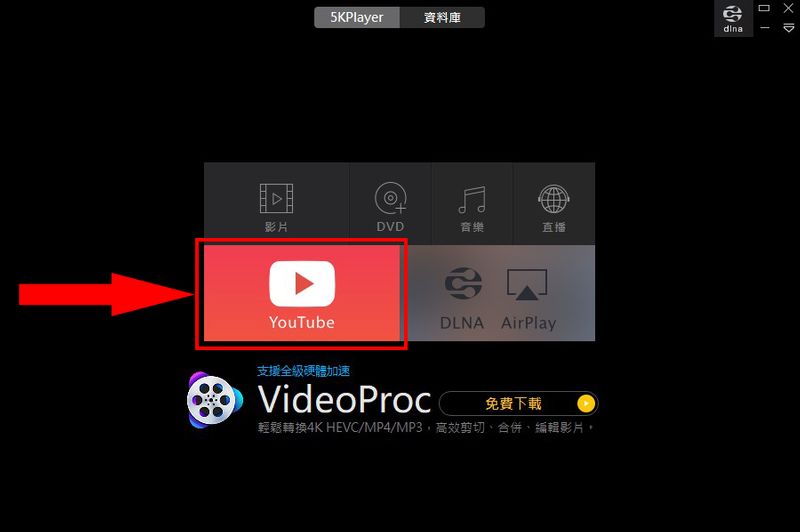
step 2
①將你要下載的Youtube影片網址貼上。
②貼上後按右邊的解析網址符號。
③解析完成後可以點選齒輪符號的【下載設定】選擇要下載的影片解析度。
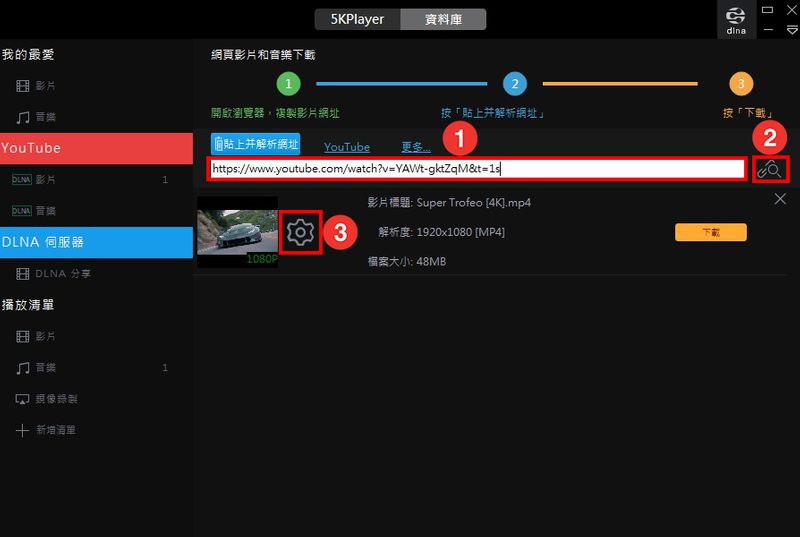
step 3
①點選【顯示全部】會秀出所有能下載的解析度,勾選你要下載的解析度。
②勾選後按【好】。
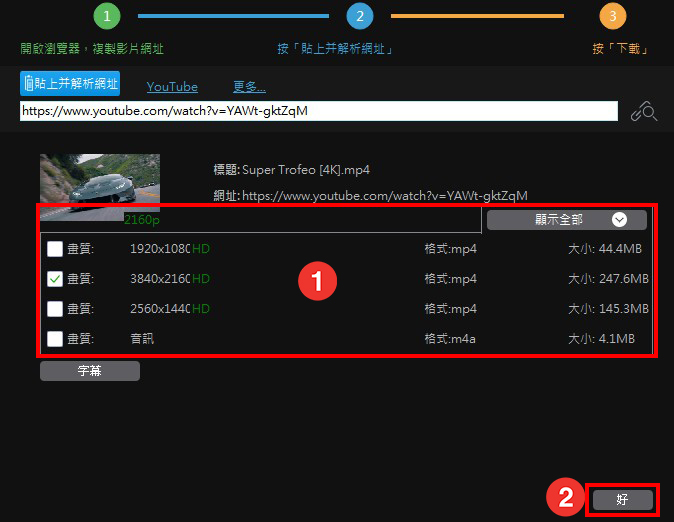
step 4
點選【下載】。
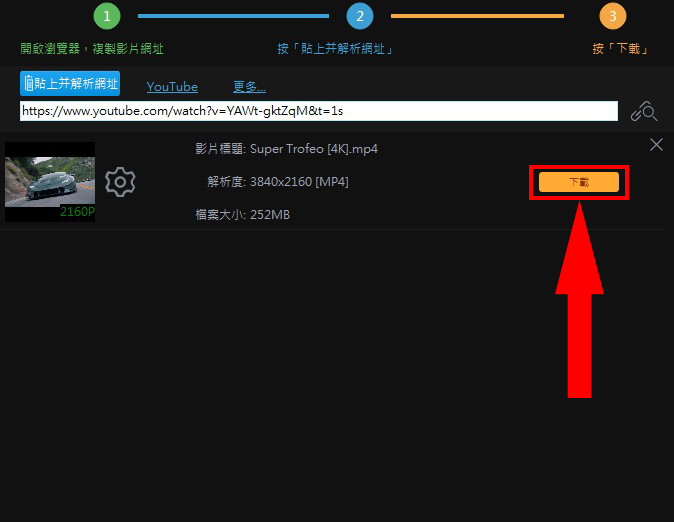
step 5
下載完成後就會在預設或設定的影片下載資料夾中。
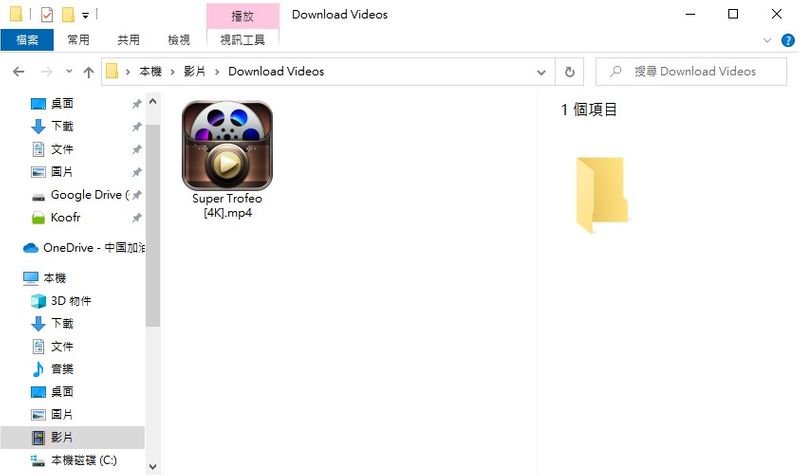
DLNA與AirPlay
再來這個功能是可以將Android或IOS裝置的畫面透過5KPlayer的DLNA或AirPlay功能投影到電腦上的超酷功能。
首先要在偏好設定那邊設定才可使用,Android手機要用DLNA來進行輸出投影。
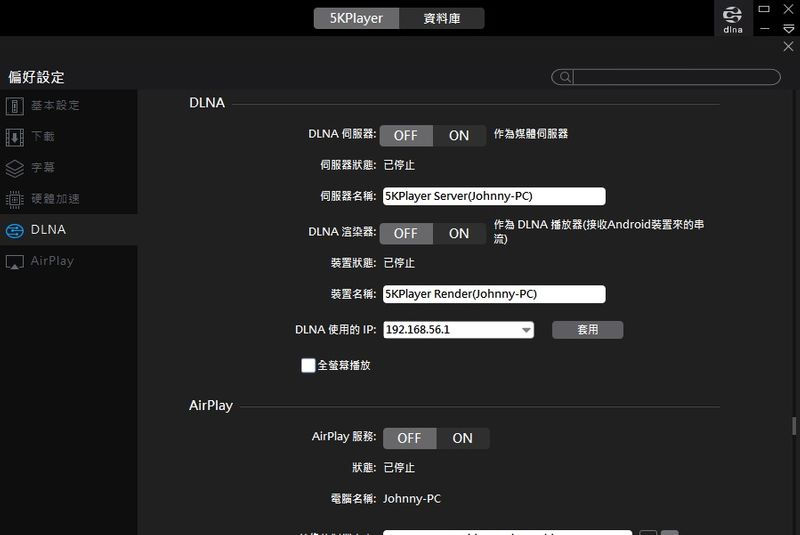
IOS裝置則是用AirPlay來做螢幕鏡像輸出,因為我是用iPhone,因此用iPhone來做操作示範。
step 1
①在偏好設定點選至【AirPlay】。
②這裡他可能會提示你說「AirPlay是依賴Bonjour服務而運作的,Bonjour服務並未安裝在此裝置上。」,如果有顯示這段提示,先點選旁邊的【立即下載】。
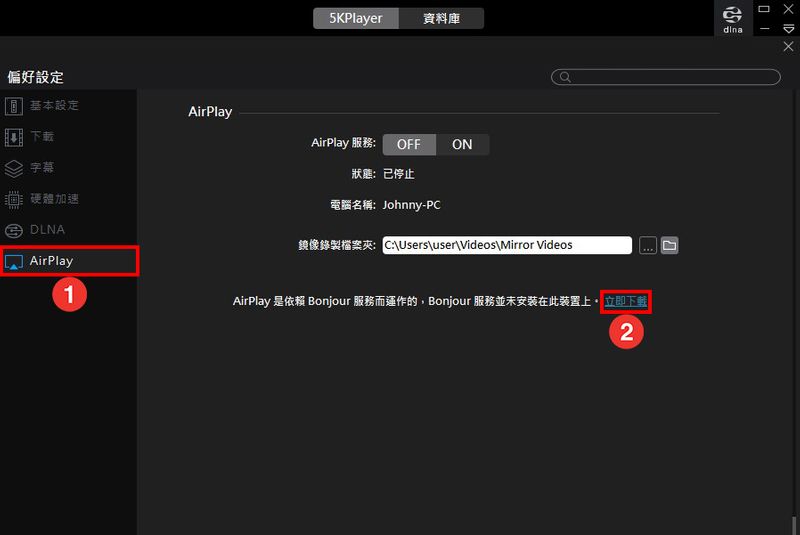
step 2
會連結到蘋果官網,點選【下載】。
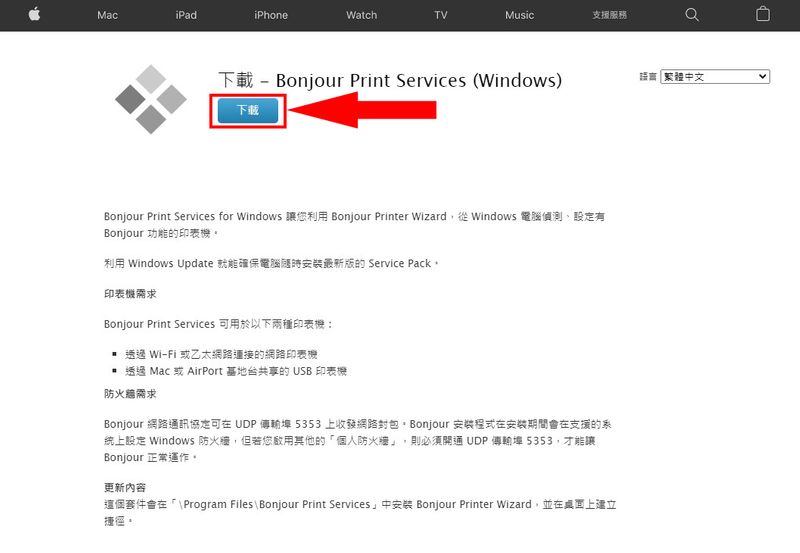
step 3
將檔案進行安裝。
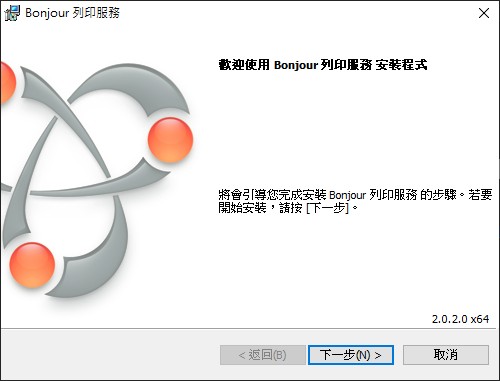
step 4
安裝完,重新啟動5KPlayer並回到AirPlay的畫面,順利的話這邊提示會消失,然後將「AirPlay服務」切換至【ON】。
※如果你安裝完後這邊還是有出現提示,無法切換OFF / ON的話,代表沒有成功安裝Bonjour服務,請按照下面方法進行確認。我自己第一次用的時候就遇到這個情況,所以按照我的解決方法應該可以解決。
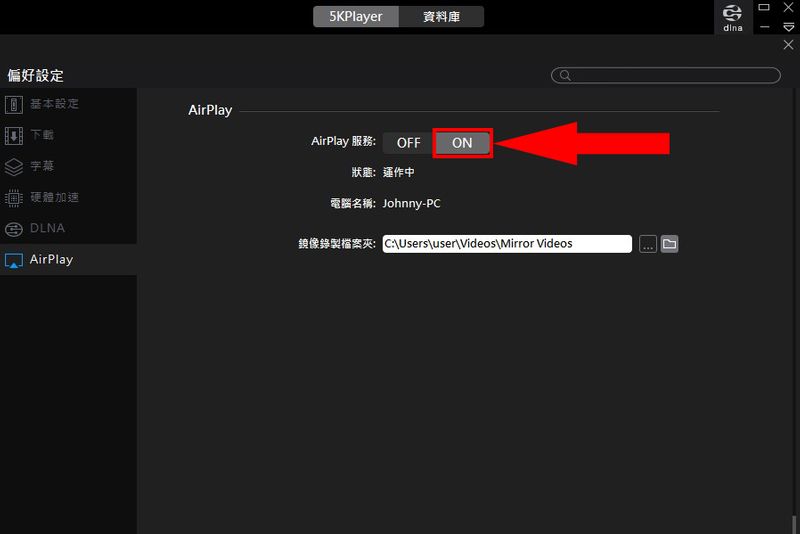
AirPlay功能一直顯示未安裝Bonjour服務解決辦法:
在桌面上的【本機】上按滑鼠【右鍵】打開【電腦管理】,並點選【服務】。
找找看有沒有「Bonjour 服務」這個選項,如果有並顯示「啟動」才能使用AirPlay,如果沒有就代表沒有安裝成功。
如果在服務裡沒有「Bonjour 服務」這個選項,請下載安裝下面的安裝程式並手動安裝。
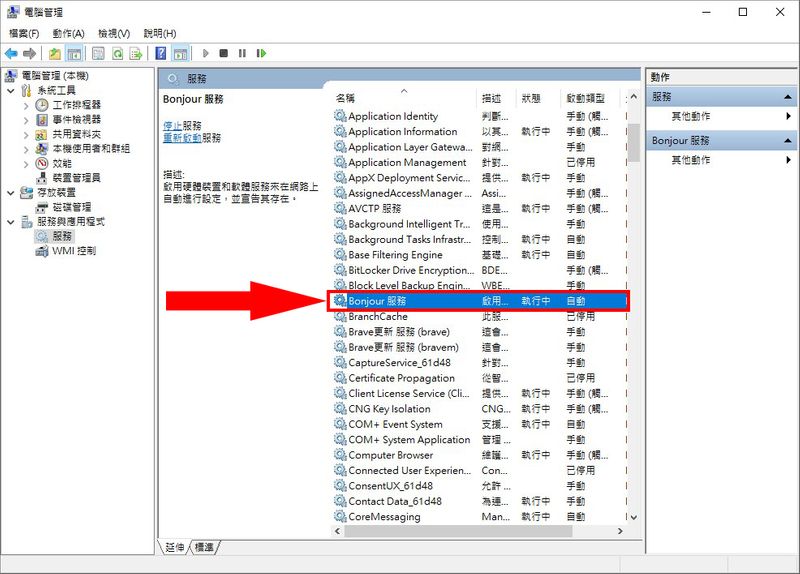
step 5
「AirPlay服務」切換至【ON】後到iPhone上,從上往下拉出「控制中心」,確認iPhone跟5KPlayer的電腦是連在同一個Wifi或網路環境下,點選【螢幕鏡像輸出】。
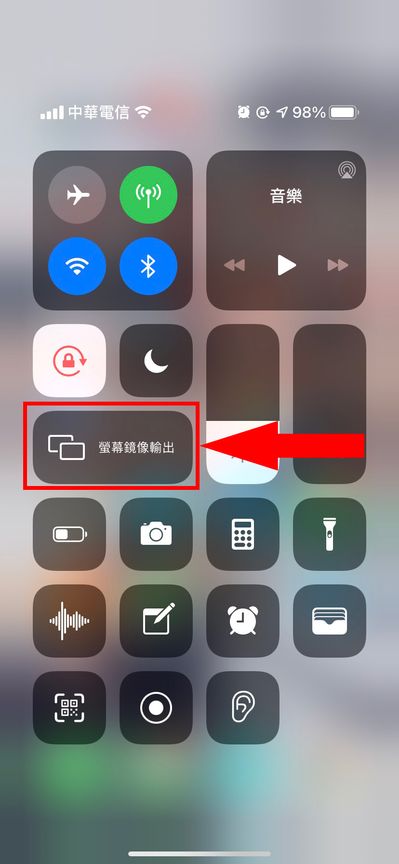
step 6
這裡如果有抓到5KPlayer會出現「5KPlayer-電腦名稱」的選項,點選該選項。
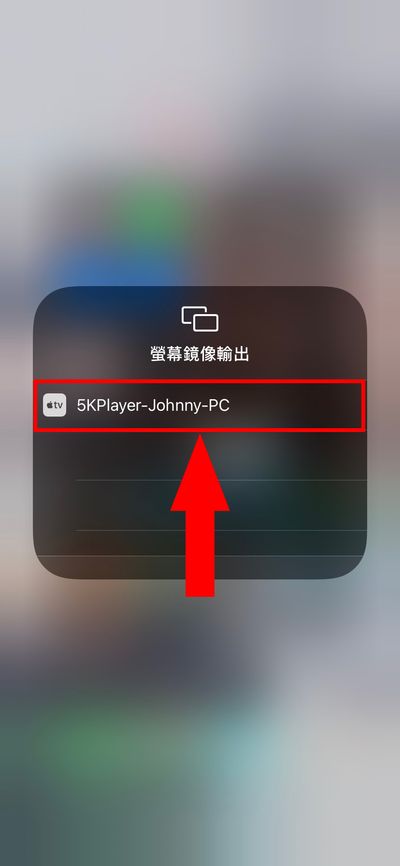
step 7
這時候5KPlayer就會跳出iPhone的畫面,並同步輸入在電腦畫面上囉!這時候手機做什麼操作,畫面都會同步輸出在電腦上,很酷吧!
想要透過電腦來錄製iPhone畫面也是可以的喔,點選畫面下方的紅色錄影鈕就可以開始錄影了。
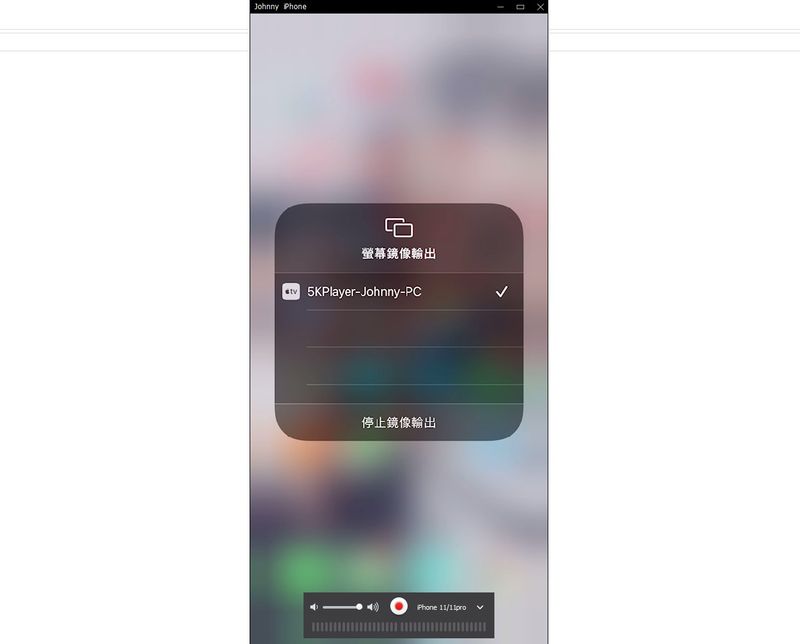
如果還是沒辦法用,或是想看官方的影片教學的話,可以參考看看下面這個官方影片。
新增播放清單
想要把5KPlayer當作平常聽音樂的播放器的話,也能夠新增專屬的播放清單,將自己喜歡的音樂都放到清單中讓他循環播放。
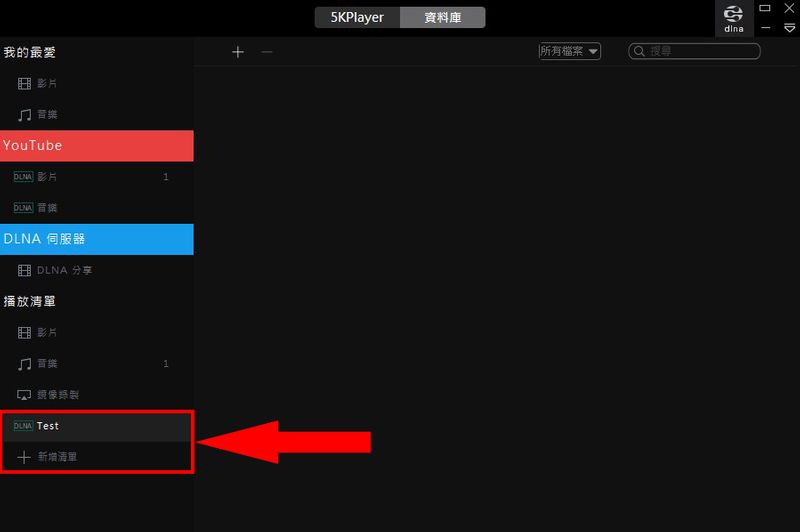
5KPlayer優缺點分析
優點
全中文化介面
一款軟體有支援各國語言是一件很重要的是,5KPlayer就有支援繁體中文介面,對於一般使用者是比較友善的。
功能強大但操作簡易
5KPlayer在功能上比其他播放器要多了不少,而且都很實用,但5KPlayer也沒有因為功能多就造成操作變得複雜或是繁瑣,反而是用更簡約的操作方式跟介面讓第一次使用的使用者也能按照介面提示與直覺進行操作,這款軟體就是我所謂的使用者體驗很好的一個例子。
缺點
較少進階功能
5KPlayer雖然在實用功能上多了不少其他播放器沒有的功能,但在「播放器」本身的主要進階功能上,我覺得沒有其他更專業的播放器來的多,像是另一款我很愛用的PotPlayer在視訊設定的地方就有「視訊渲染方式、像素著色」等進階功能,但5KPlayer就沒有。
這算不算一個缺點我覺得因人而異,有些人不會用到這麼複雜的功能,喜歡簡單就好,那他可能就覺得5KPlayer這樣是個優點,但有些比較講究的人可能會去玩每個播放器的各種進階功能跟效果,那他可能就會覺得5KPlayer這樣不符合他的需求,他可能就覺得算是缺點,所以說青菜蘿蔔各有所好,沒有對或不對。
結論
OK,用過5KPlayer後真的有認真考慮把這款當做主力播放器呢!對我來說播放器只要用起來順手,介面順眼,不會有太多限制或不必要的功能阻礙我看影片我覺得就很好用了。
5KPlayer使用起來認真覺得是一款很有水準、且高品質的影片播放器,介面簡約優美、功能也不會很複雜,還結合了很多其他播放器沒有的實用功能,我覺得這是可以完勝其他播放器的地方。
如果你用過那麼多播放器都不如你意,也沒有一款能夠符合你的胃口的,那認真推薦這款5KPlayer播放器試試看,也許你一試成主顧呢!
如果有任何問題,歡迎在底下留言告訴我,或是透過聯繫本站聯繫我,跟我說說你的問題,我會盡我所能幫助你解決問題喔!
想更了解強尼嗎?到【關於強尼】看看吧!
如果你喜歡我的文章,歡迎請我喝杯咖啡,好讓我繼續爆肝創作,讓我能產出更多文章喔!

這篇文章對你有幫助的話,記得在下方綠色拍手圖示上動動手指幫我按 5 個 Like ,只要登入 Google 或 FB,就能免費支持我,讓我有更多動力創造更好的文章喔!

一位喜歡用文字分享電腦這個死板板領域經驗及教學的年輕人。
在這裡你會看到很多我的經驗分享跟幹話。





請問有方法能不讓5kplayer每次開啟都把預設播放程式改成他自己嗎?
平常用習慣的播放程式是MPC-HC,5k只想使用airplay的功能。
但是只要開啟程式,5kplayer都會自動更改預設播放程式,很困擾。
若有解決方法的話請麻煩教學一下,感謝你!
在左下角搜尋,預設應用程式,將影片播放程式改回MPC-HC即可